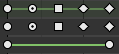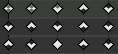はじめに
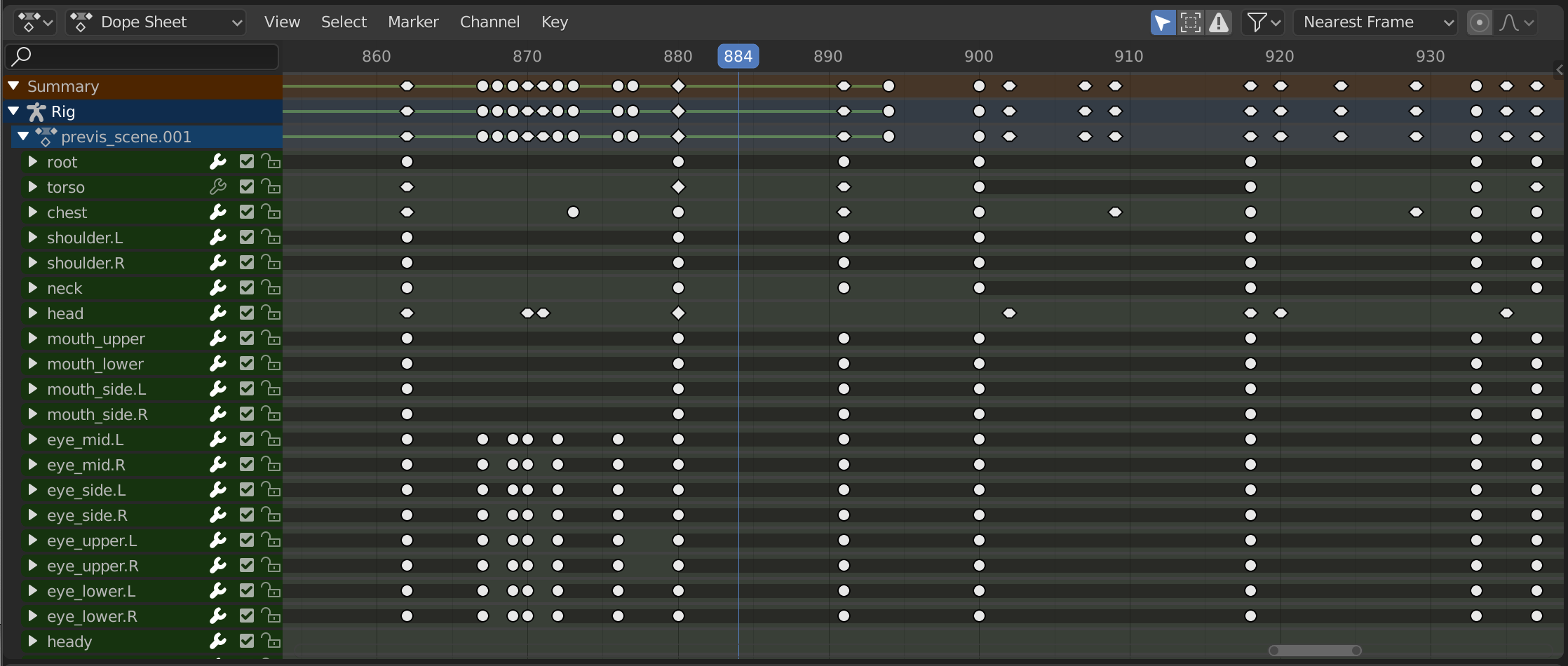
Dope Sheet。
Dope Sheetは、アニメーターにシーン内のキーフレームの鳥瞰図を提供します。
Dope Sheetは、アニメーターがチャートを利用して、各描画、サウンド、カメラの動きがいつ、どのくらいの時間発生するかを正確に示す、古典的な手描きのアニメーションプロセスに触発されています。これは、露光シートまたは「Dope Sheet」と呼ばれます。CGの基礎は古典的な手描きのアニメーションとは劇的に異なりますが、Blenderの Dope Sheet は同様のディレクティブを継承しています。
Dope Sheetのモード
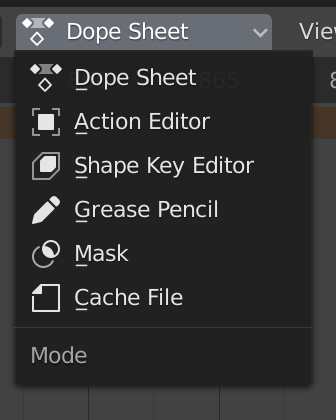
Dope Sheet モード。
Dope Sheet モードでは、一度に複数のアクションを編集できますが、他のモードは、アニメーションのさまざまなコンテキストで使用される特定のデータブロックの表示と編集専用です。
Dope Sheet
Cache File: Alembic Todo 2.78。
主なリージョン
Keyframes(キーフレーム)
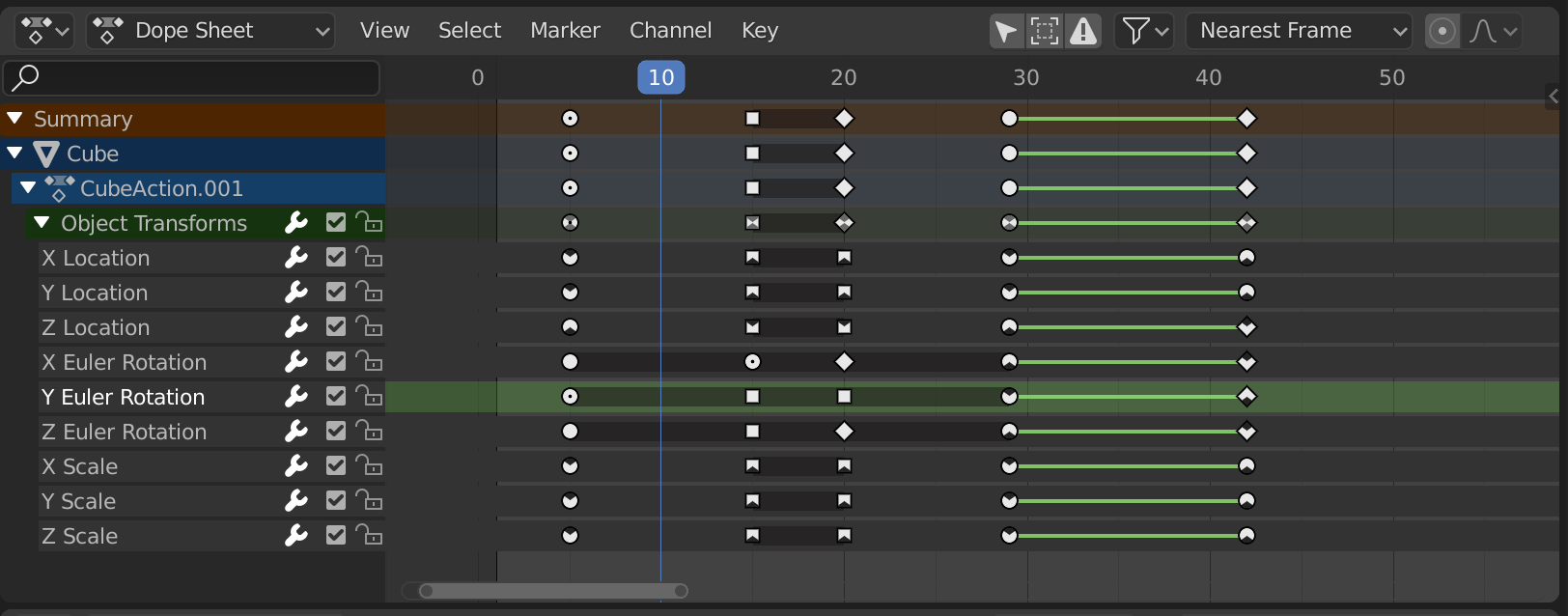
Dope Sheet エディターのオブジェクトチャネル。
この領域には、表示されているすべてのアクションチャネルのキーフレームが含まれています。他の時間ベースのエディターと同様に、X軸は時間を表します。Y軸は、アクションチャネルのスタックを表します。
これらのチャネルには、さまざまな情報を表示するキーフレームがあります:
灰色 |
Unselected(非選択部) |
黄色 |
Selected(選択) |
Diamond |
Free Keyframe Handle |
Round (丸め) |
Auto-Clamped Keyframe Handle |
Circle(円) |
Automatic Keyframe Handle |
Square(正方形) |
Vector Keyframe Handle |
ひし形 |
Aligned Keyframe Handle |
さまざまな色 |
これらは、ユーザーが設定したカスタムキーフレームタグを表します()。 |
キーの間の灰色のバー |
保持されたキー(2つのキーフレームは同一です) |
キーの間の緑色のバー |
修正されたキーフレーム補間 ( で設定) |
上向き矢印 |
最大エクストリームキーフレーム( が有効のときに表示されます) |
下向き矢印 |
最小エクストリ���ムキーフレーム( が有効のときに表示されます) |
キーフレームの選択
選択ツールはヘッダーの Select メニューで使用でき、主なショートカットは次のとおりです:
- 選択
キーをクリックして選択します。 Shift を押しながら、現在の選択物を拡張できます。
- ボックス選択
クリックしドラッグすることで、複数のキーフレームを一度にボックス選択します。 Shift を押しながらで現在の選択物を拡張し、 Ctrl を押しながらで現在の選択物から減らすことができます。
- Select Lasso
Lasso Select(投げ縄選択) を参照してください。
- すべてを選択/すべての選択を解除
すべてのキーを選択するには、 A を押します。
すべてのキーの選択を解除するには、 Alt-A を押します。
選択状態を逆にするには、 Ctrl-I を押します。
- 現在のフレームの前/後 [, ]
右、または、左のすべてを選択します。または、再生ヘッドのいずれかの側を Shift-Ctrl を押したままクリックします。
選択ツールの完全なリストについては、 Select メニューを参照してください。
キーフレームの操作
キーフレームツールは、ヘッダーの Key メニューと、以下に示す主なショートカットで使用できます:
- キーフレームの移動
単一のキーフレームを移動するには、キーをクリックしてドラッグします。複数のキーフレームを移動するには、複数のキーを選択して、 G を押します。
- キーフレームの拡大縮小
選択したキーを拡大縮小(ストレッチ)するには、 S を押します。
- キーフレームの拡張
2つのキー間の時間を拡張するには、 A ですべてを選択し、再生ヘッドを2つのキーフレームの間に配置して、 E を押します。
選択ツールの完全なリストについては、 Key メニューを参照してください。
チャンネル領域
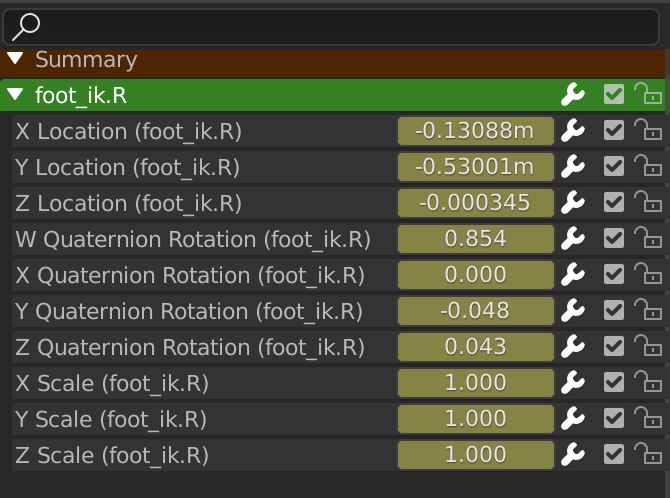
アクションエディターのチャネル領域。
Channels(チャンネル) を参照してください。
ヘッダー
ここには、メニュー、エディターの "モード" に関連する最初のコントロールグループ、アクションデータブロックに関する2番目のグループ、およびその他のツール(コピー/ペーストボタン、スナップタイプなど)があります。
Filters
- Only Show Selected
選択したオブジェクトとデータに関連するキーフレームのみを含めます。
- Show Hidden
非表示のオブジェクトやボーンのキーフレームを含めます。
- Only Show Errors
無効になっている、またはエラーがあるカーブやドライバーのみを含めます。デバッグに役立ちます。
- F-Curve Name Filter
Fuzzy/Multi-Word name filtering matches word snippets/partial words, instead of having to match everything. It breaks down the search text based on whitespace placement. e.g. "lo ro" will filter all location and rotation, while "lc rt" will not work.
- Filter by Type
プロパティタイプでカーブをフィルタリングします。
- Filtering Collection
コレクションを選択して、そのコレクションに含まれるオブジェクトのキーフレームのみを表示します。
- Sort Data-Blocks
オブジェクトのデータブロックはアルファベット順に表示されるため、発生場所を簡単に見つけることができます(また、たとえばNLAエディターで関連するオブジェクトのアニメーションをまとめるのに役立ちます)。
これを有効にすると再生速度が低下する場合(シーン内のたくさんのオブジェクトを操作する場合にのみ問題になるはずです)、これをオフにすることができます。
- Summary
Channels Region の上部にある "Dope Sheet Summary" チャネルを切り替えます。これは、すべてのアクションを1つのチャネルに結合することにより、すべてのチャネルの概要を示すために使用されます。